Visste du att du kan flytta över dina Minecraft-världar från Xbox 360 till Xbox One? Helt utan varken USB-minnen eller hårddiskar? Så gör du!
Om du spelat Minecraft på Xbox 360 har du säkerligen skapat en hel del häftiga världar. Uppgraderar du sedan till Xbox One vore det kanske också kul att kunna föra över alla dina världar till din nya konsol. I och med den senaste uppdateringen av Minecraft går det också alldeles utmärkt att göra just det!
Nedanstående gäller för att flytta Minecraft-världar från Minecraft: Xbox 360 Edition till Minecraft: Xbox One Edition. Du behöver tillgång till båda konsolerna för att kunna göra flytten.
Kopiera Minecraft-världar från Xbox 360 till One
Att kopiera världar mellan Xbox 360 och Xbox One – versionerna av Minecraft görs genom att en värld i taget laddas upp till ditt Xbox Live-konto från Xbox 360. Så snart världen laddats upp kan du hämta ner den till ditt Xbox One. Processen behöver sedan repeteras för varje värld du vill flytta. Det finns i dagsläget inget sätt att flytta flera världar samtidigt. Notera att du behöver vara inloggad med samma Xbox Live-användare på båda konsolerna för att kunna flytta världar.
Innan du kommer åt funktionen att kopiera världar behöver du se till att Minecraft, både till Xbox 360 och Xbox One, är uppdaterat till den senaste versionen. Detta görs enklast genom att helt enkelt se till att konsolerna är anslutna till Internet. Starta därefter Minecraft på respektive konsol. Finns det en ny uppdatering säger spelet själv direkt till om detta.
Steg 1. Ladda upp världen från Xbox 360
1. Så snart båda spelen är uppdaterade startar du Minecraft på Xbox 360. Välj Play Game.
2. Navigera till den värld du vill börja med att flytta till Xbox One och tryck Y (Save Options).
3. Välj därefter alternativet Upload Save For Xbox One.
4. Tryck på Upload Save för att börja ladda upp sparfilen för den valda världen till din Xbox Live-profil. Uppladdningen tar olika lång tid beroende på hur snabb din Internetuppkoppling är samt hur stor världen du laddar upp är.
Steg 2. Ladda ner världen till Xbox One
1. När världen är uppladdad startar du Minecraft på Xbox One. Välj sedan Spela.
2. Tryck nu X (Hämta Xbox 360-sparfil) för att börja ladda ned den uppladdade världen till Xbox One-versionen av spelet.
3. Hämtningen av världen tar olika lång tid beroende på din Internetuppkoppling samt världens storlek. När allt är klart trycker du A för att avsluta uppladdningen.
Steg 3. För över fler världar till Xbox One
För att flytta fler spelvärldar från Xbox 360 till Xbox One behöver du repetera processen för varje värld som ska flyttas. Det finns som sagt (och dessvärre) inget sätt att flytta flera världar samtidigt. Utan de behöver kopieras över en och en. Du kan dock föra över hur många världar du vill!
Stöter du på problem eller har några frågor är det bara fråga på i kommentarerna så ska vi hjälpa till så mycket vi kan!
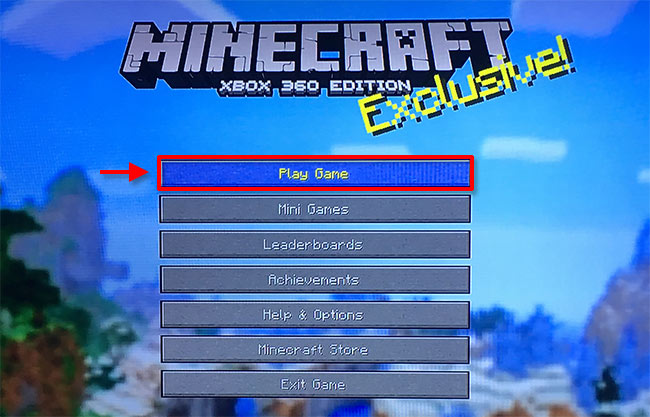

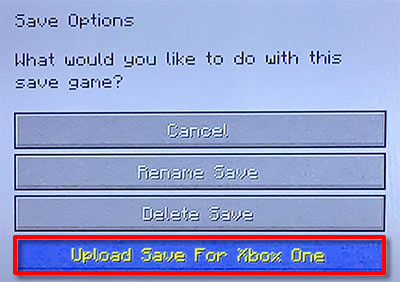
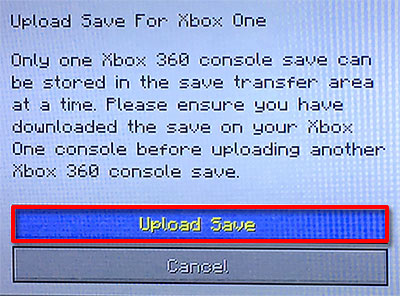

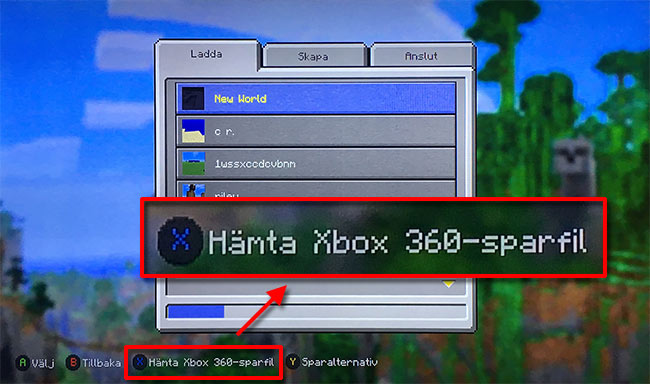
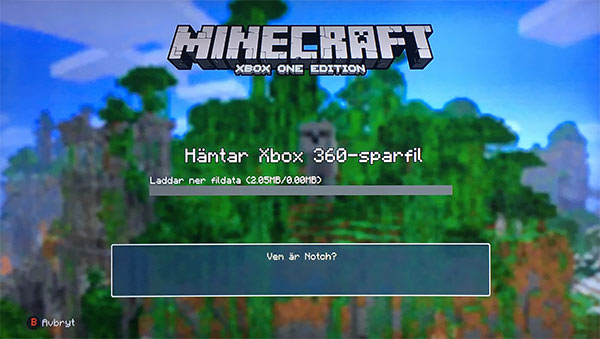

Hej! För mig fungerar det inte att hämta Xbox 360-sparfil. Jag får helt enkelt inte upp det alternativet att välja. Jag ska vara inloggad med samma profil såväl på XBox360 som XBoxOne. Förslag mottages tacksamt 👍
Hej! Vad skumt! Är båda Minecraft-spelen uppdaterade till de senaste versionerna?
// Christoffer, enkelteknik.se
Samma sak för mig. Alternativet för ”Hämta Xbox 360-sparfil” kommer inte upp. Ladda idag ner 199kr versionen av Minecraft och det ska vara en senaste med uppdateringar. Får ingen fråga gällande uppdateringar. Däremot fick jag frågan på 360 att jag skulle uppdatera varefter jag fick möjligheten att ”Spara för Xbox One”. Har du någon fundering eller lösning på detta vore kanon. Försökte även ladda upp en fil till molnet för att hämta det via ”Synkronisera gamla världar” men det går inte . Vart kollar eller letar Xbox One vid Synkroniseringen gamla världar?
Hej! Exakt vilken version av Minecraft till Xbox One är det du använder? Det finns flertalet och det är, så vitt jag vet, endast grundversionen (Minecraft: Xbox One Edition) detta fungerar på. Sen behöver du som sagt vara inloggad på samma profil med samma Xbox Live-konto på både Xbox 360 och Xbox One.
När jag testar nu så syns Hämta Xbox 360-sparfil längst ned när jag går in under Spela i huvudmenyn, såsom på bilderna i guiden. Önskar jag kunde komma med fler idéer till vad som kan vara fel.
// Christoffer, enkelteknik.se